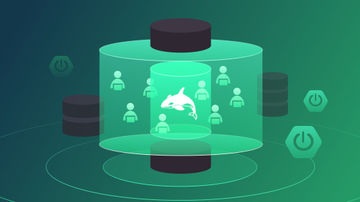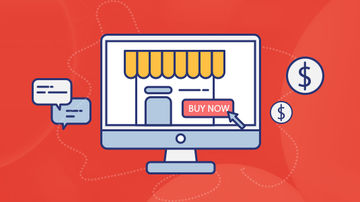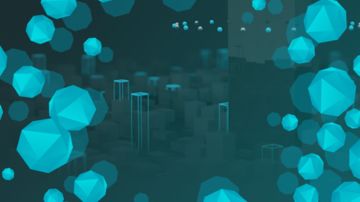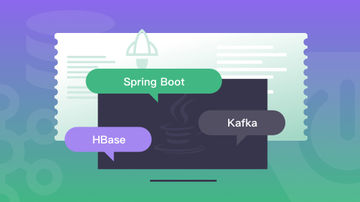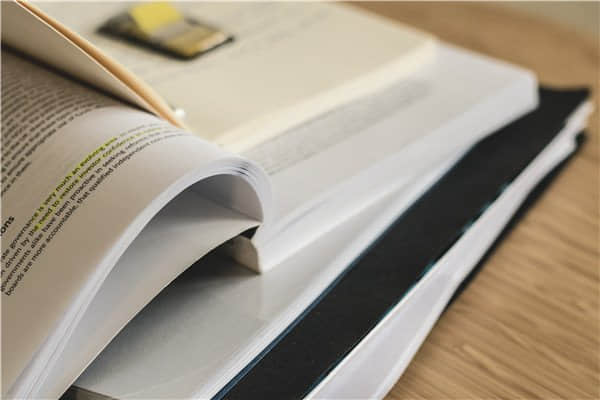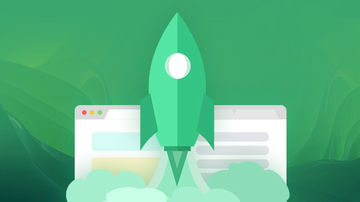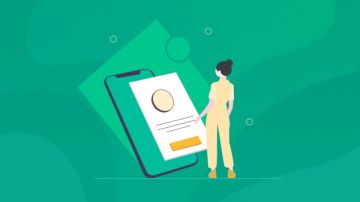1)设置单元及材料参数。运行如下命令。
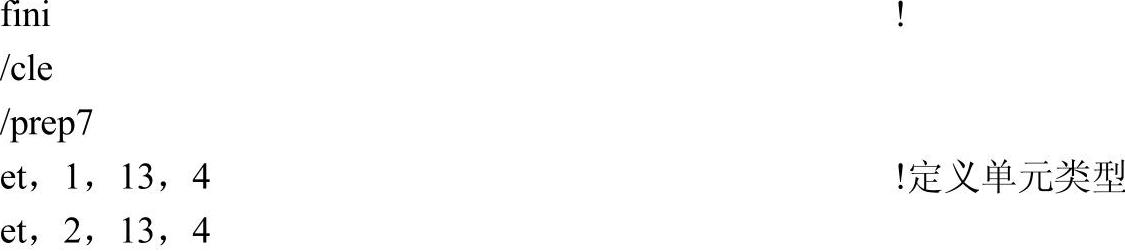
定义单元类型的同时也指定了单元的KEYOPTION选项,将K1设置为4,即定义可用的自由度有UX、UY、TEMP、AZ,如图9-3所示。继续运行如下命令定义材料模型。
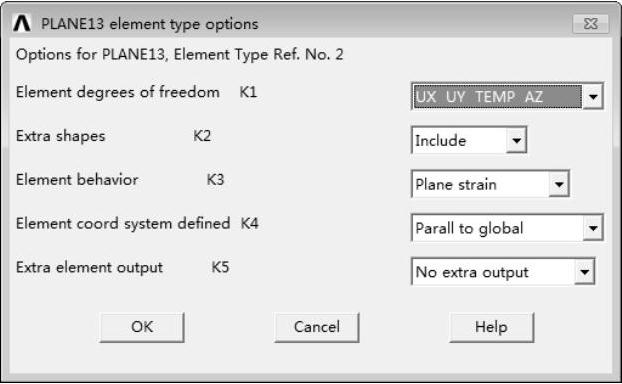
图9-3 单元KEYOPTION选项
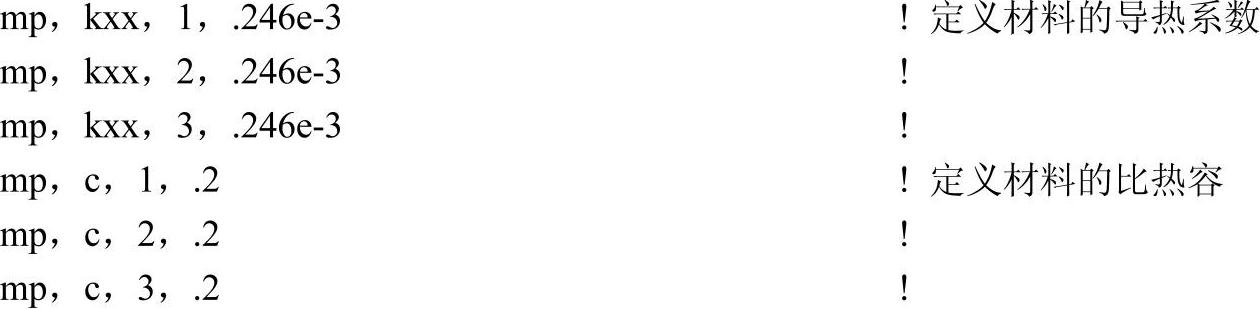
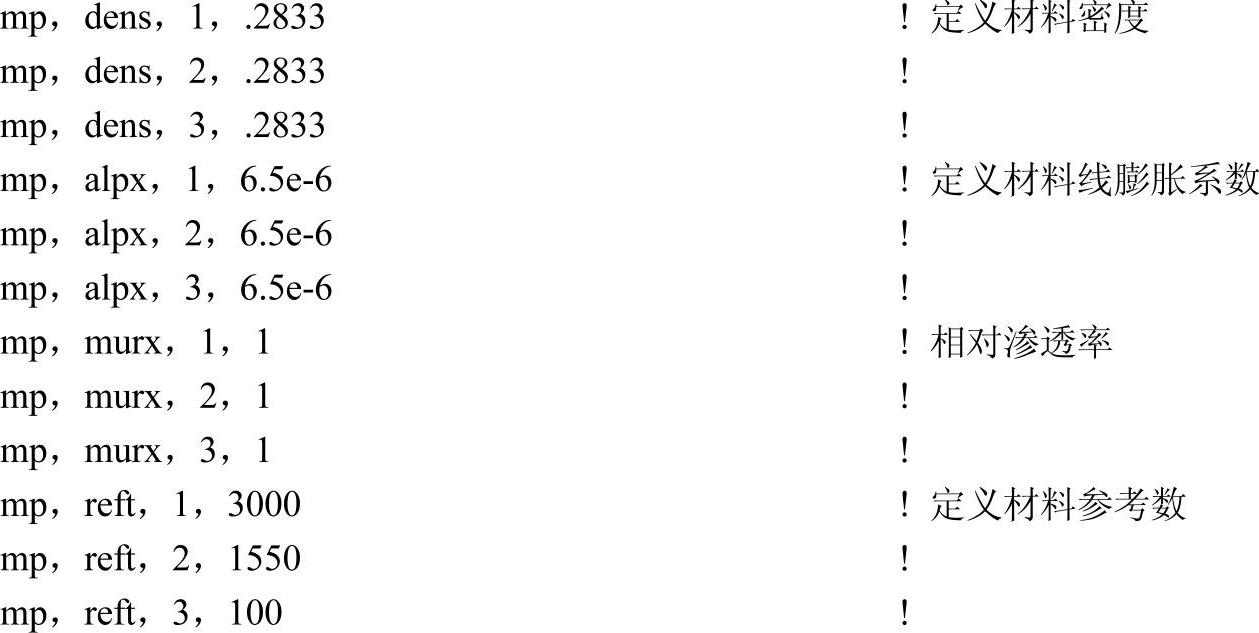
完成定义后的材料模型如图9-4所示。
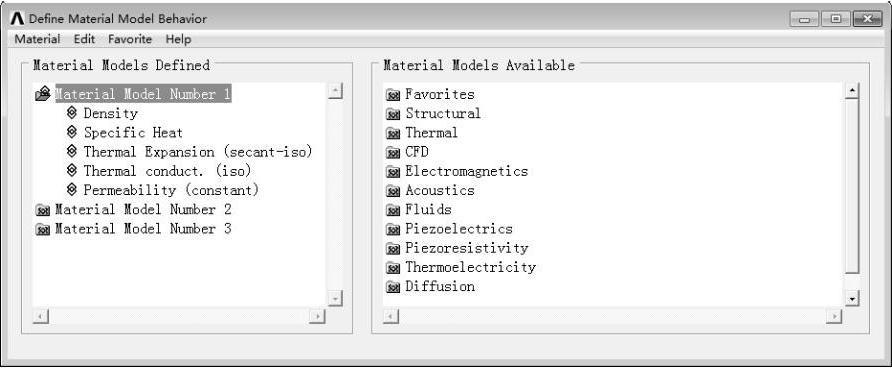
图9-4 定义3种材料模型
2)定义完单元与材料参数后,开始建立模型。本例采用直接建立有限元模型的方法,先定义节点,再将节点直接连接成为单元。运行如下命令定义节点。
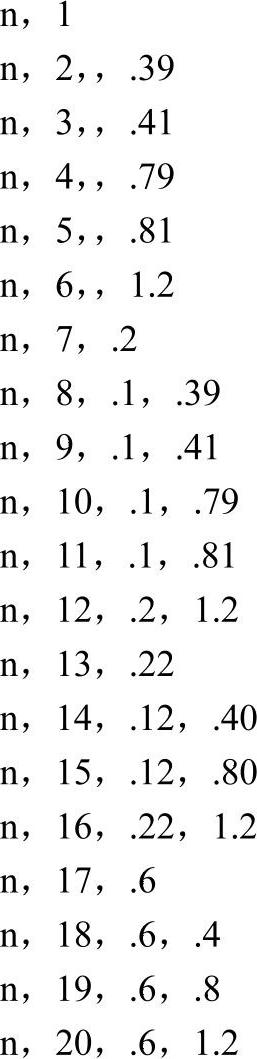
生成的节点如图9-5所示。
继续运行如下命令。

ngen命令将17、18、19、20四个节点沿X正方向复制10次,间距为0.6。完成的节点如图9-6所示。

图9-5 生成节点
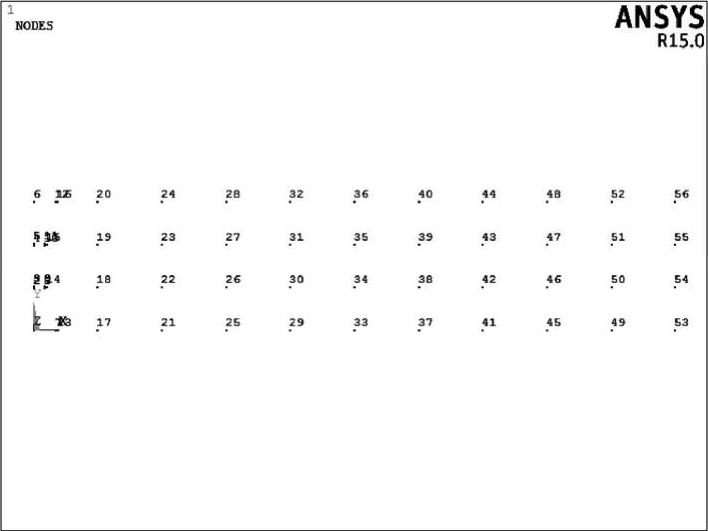
图9-6 节点阵列
3)定义完成节点后,就可以通过节点生成单元。运行如下命令。

选择单元类型1与材料模型1,用于定义单元。运行如下命令。

将节点1、7、8、2连接围成单元,如图9-7所示。
继续运行如下命令。

生成剩余焊缝部分的单元,如图9-8所示。
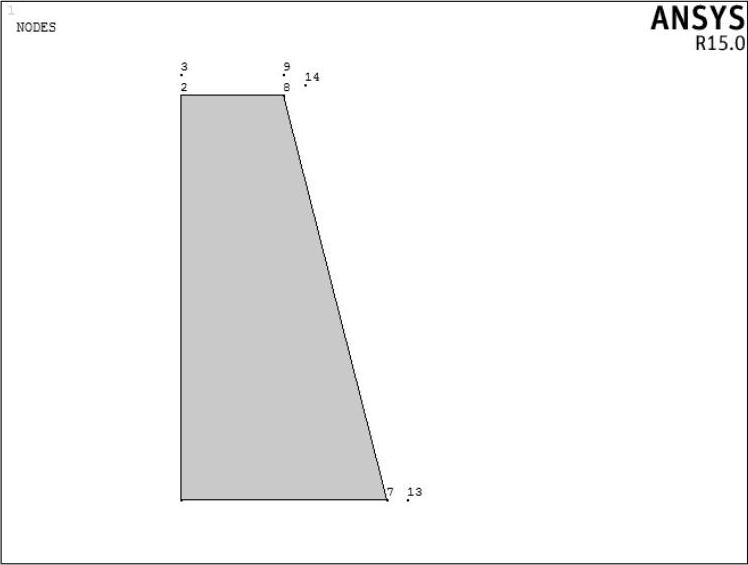
图9-7 生成单元
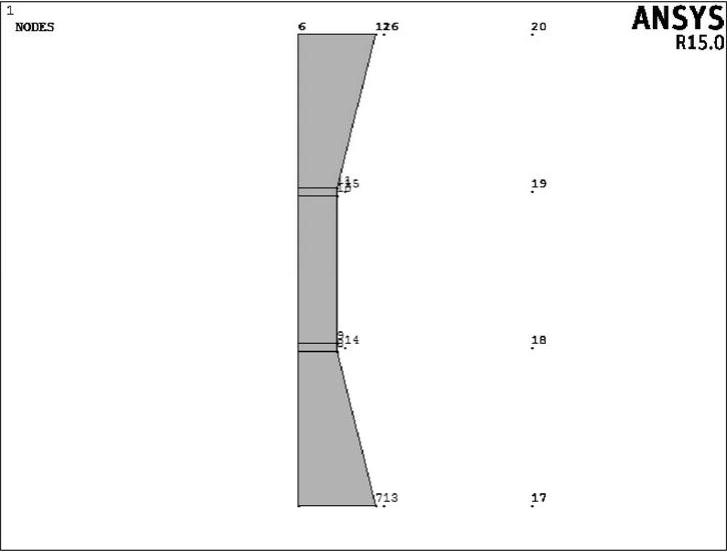
图9-8 焊缝
4)运行如下命令。
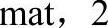
将材料改为2。继续运行如下命令。
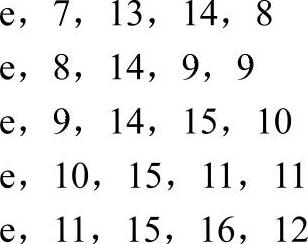
生成单元如图9-9所示。
运行如下命令,生成钢板的单元。
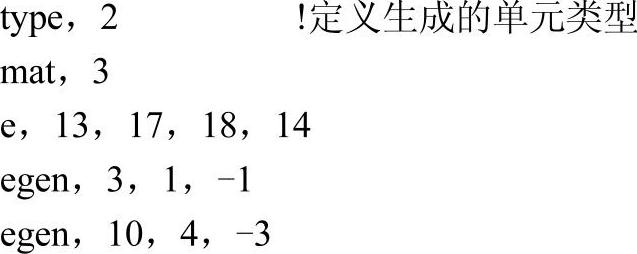
完成的有限元模型如图9-10所示。
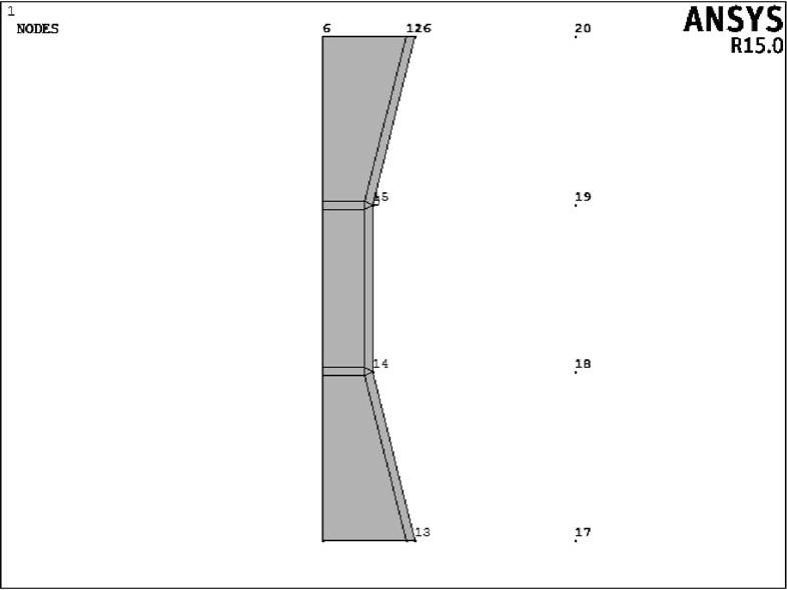
图9-9 生成焊缝边上的单元
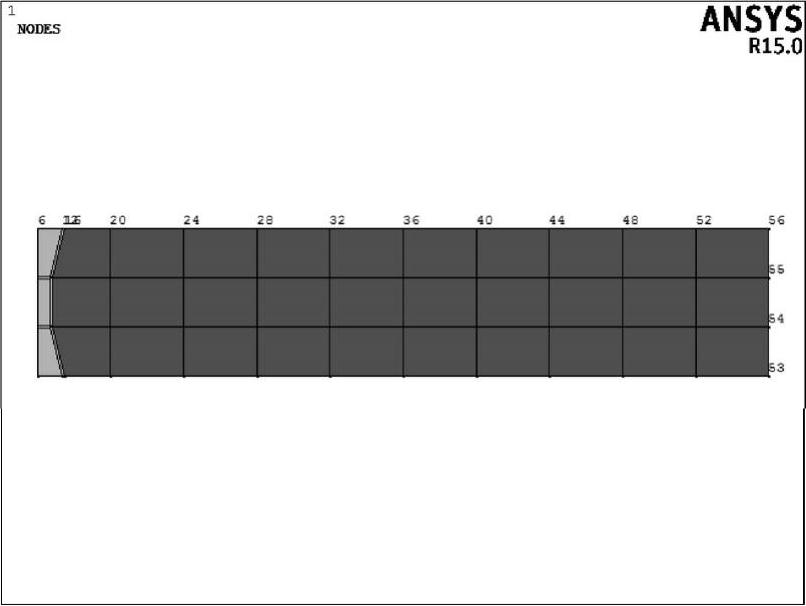
图9-10 生成有限元模型
5)完成模型建立后即可以开始加载。先定义约束。
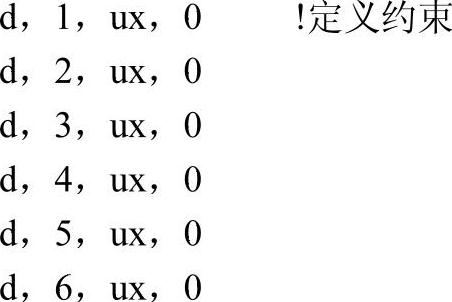
将1~6号节点的X方向平移自由度约束。运行如下命令。


选出右端节点,用于加载支座的约束。

D命令将选出的右端节点的Y方向自由度约束,如图9-11所示。
运行如下命令。

选出所有节点,约束Z方向自由度。
定义完成的约束如图9-12所示。
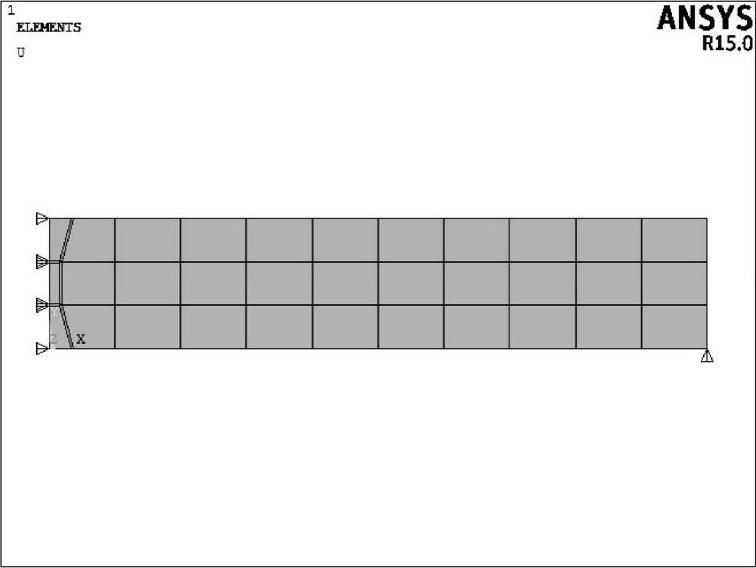
图9-11 定义XY平面内的约束
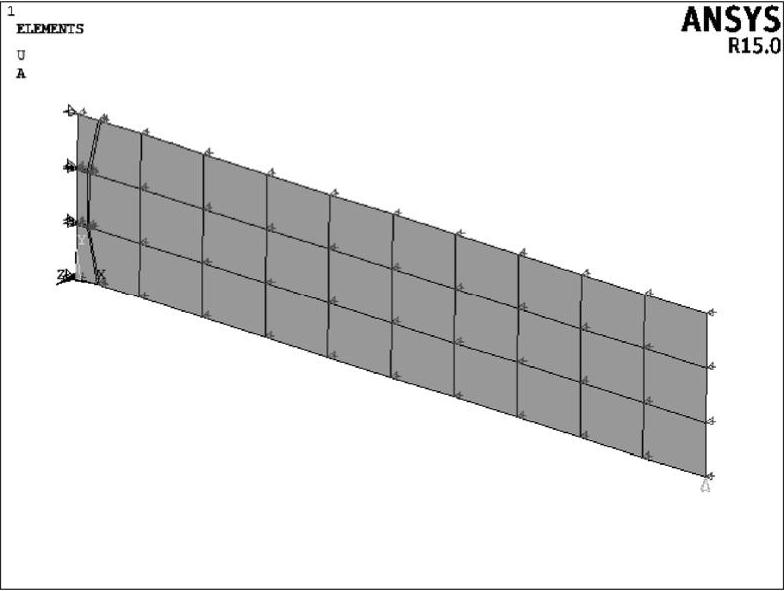
图9-12 完整约束
6)本例将要考虑材料属性随温度变化,运行如下命令。

以上命令定义材料的弹性模量随温度改变。
图9-13所示的Linear Isotropic Properties for Material Number 1对话框中,列出了材料的弹性模量随温度变化的情况。
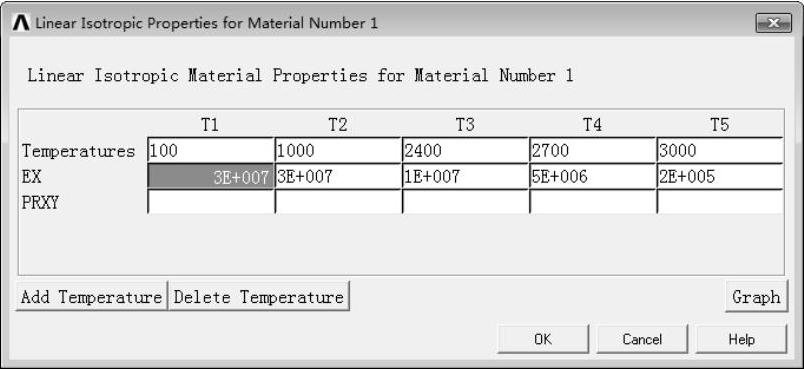
图9-13 Linear Isotropic Properties for Material Number 1对话框
继续运行如下命令,定义不同温度下材料的屈服强度。
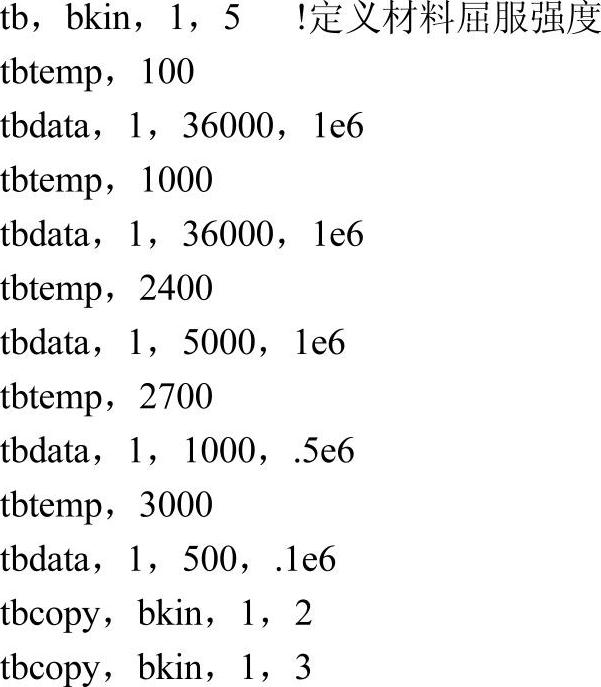
定义完材料屈服强度后,材料1在不同温度下的屈服强度如图9-14所示。
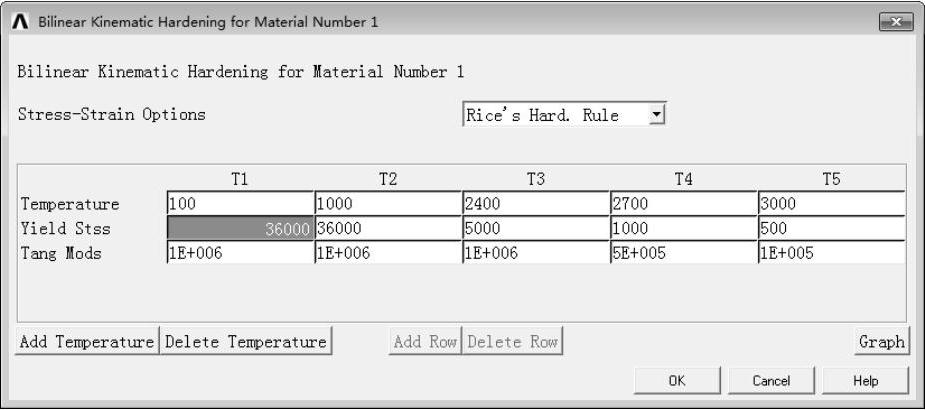
图9-14 Bilinear Kinematic Hardening for Material Number 1对话框
至此,前处理完成,进入求解器,进行加载与求解。
7)运行如下命令。
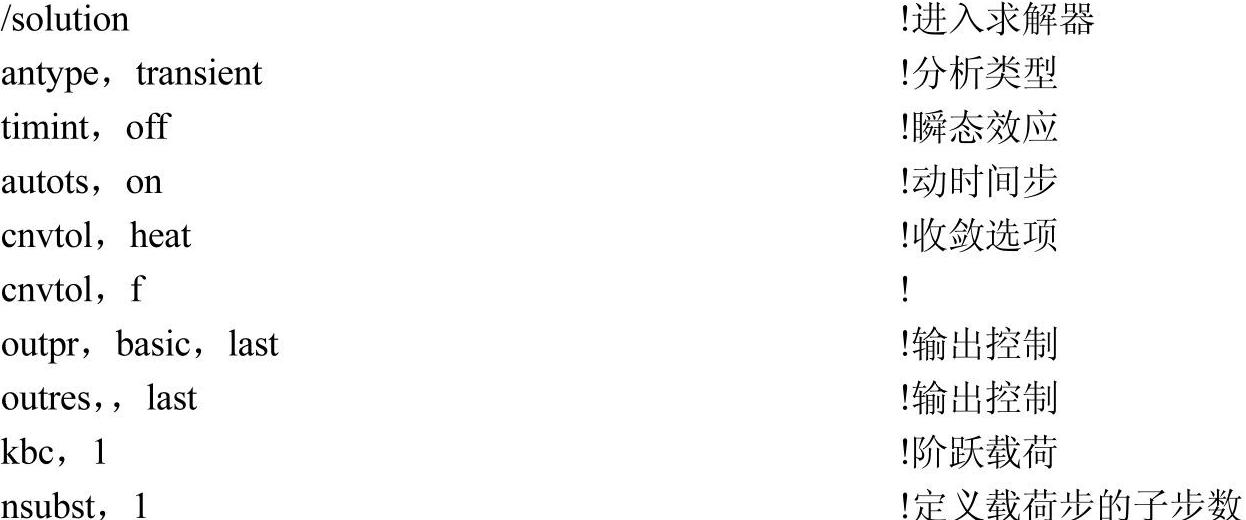
以上命令定义分析类型为瞬态分析,关闭瞬态效应,打开自动时间步,设置收敛值为heat,采用阶跃载荷加载,定义载荷步的子步数为1。继续运行如下命令。

ealive命令激活了所有单元。继续运行如下命令。
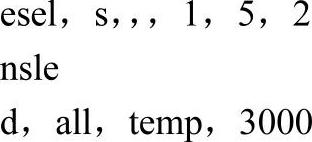
选出如图9-15所示的单元,在这些单元的节点上施加温度,定义温度为3000,如图9-16所示。
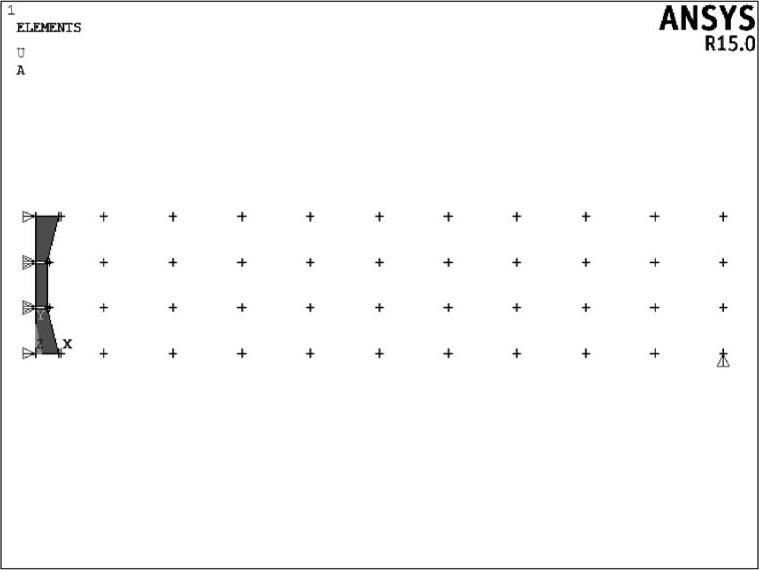 (www.xing528.com)
(www.xing528.com)
图9-15 选出焊缝单元
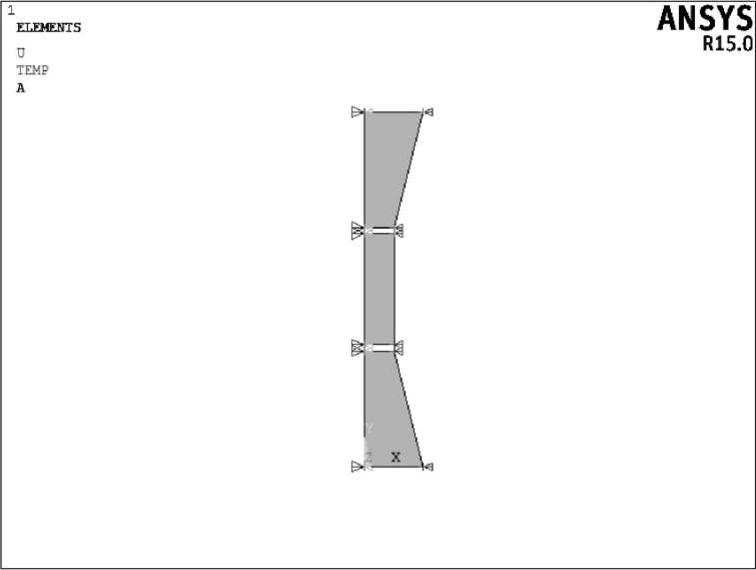
图9-16 施加温度载荷
继续运行如下命令。
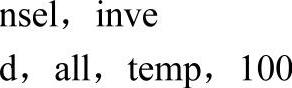
反选出钢板的节点,施加温度载荷为100,如图9-17所示。
8)运行如下命令进行温度求解(第1载荷步)。
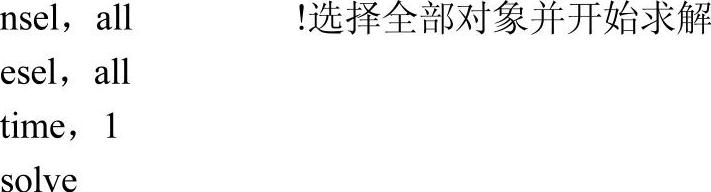
求解过程收敛曲线如图9-18所示。
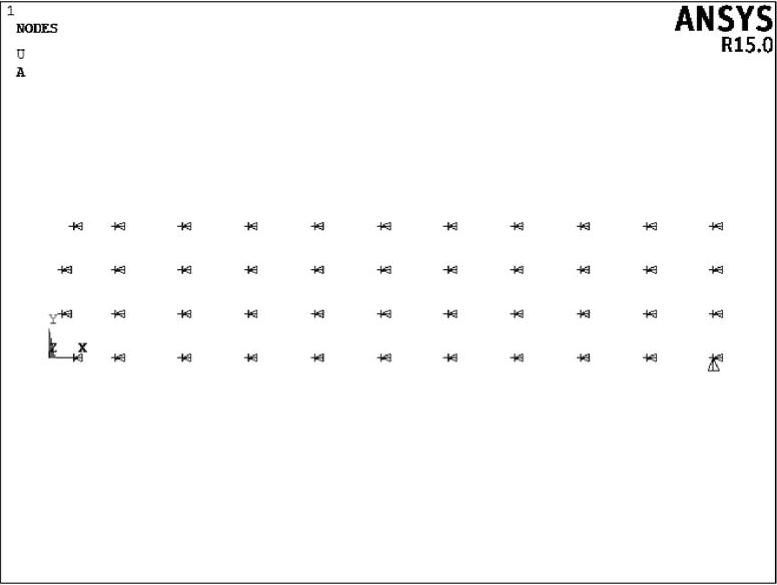
图9-17 定义钢板温度
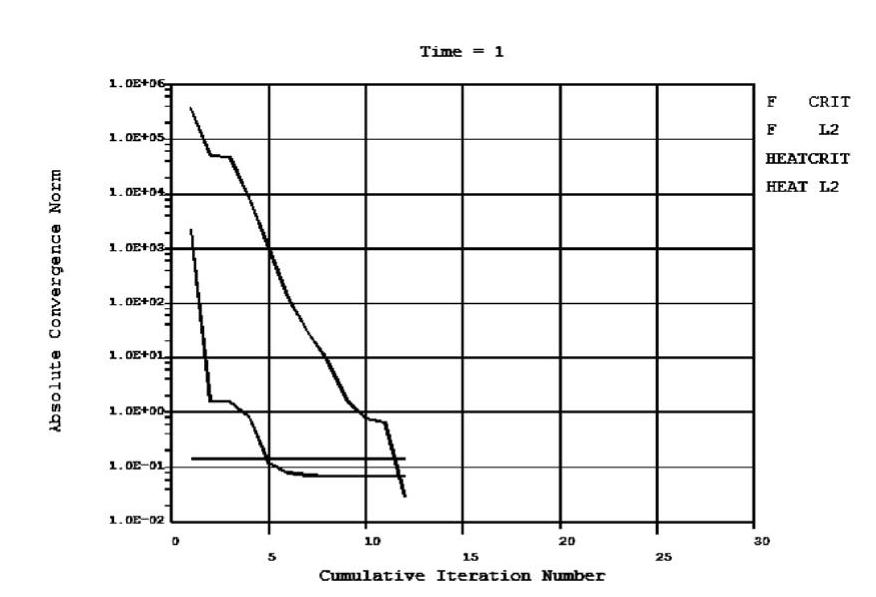
图9-18 收敛曲线
9)继续运行如下命令。
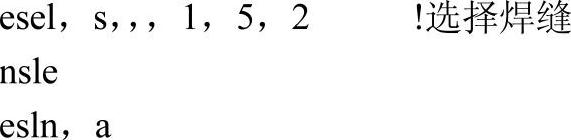
选出焊缝的单元与节点如图9-19所示。
运行如下命令。
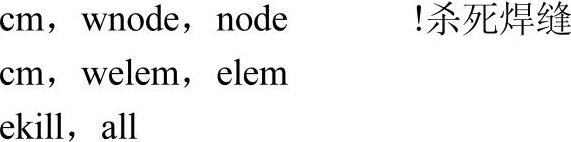
cm命令用于定义组件名称,将图9-19所示的选出的节点定义为一个组件,名为wnode,将选出的单元定义为一个组,名为welem。
ekill命令杀死了上述单元,此时,焊缝单元“不存在”,如图9-20所示。然后即可运行求解命令如下,完成第2载荷步求解。
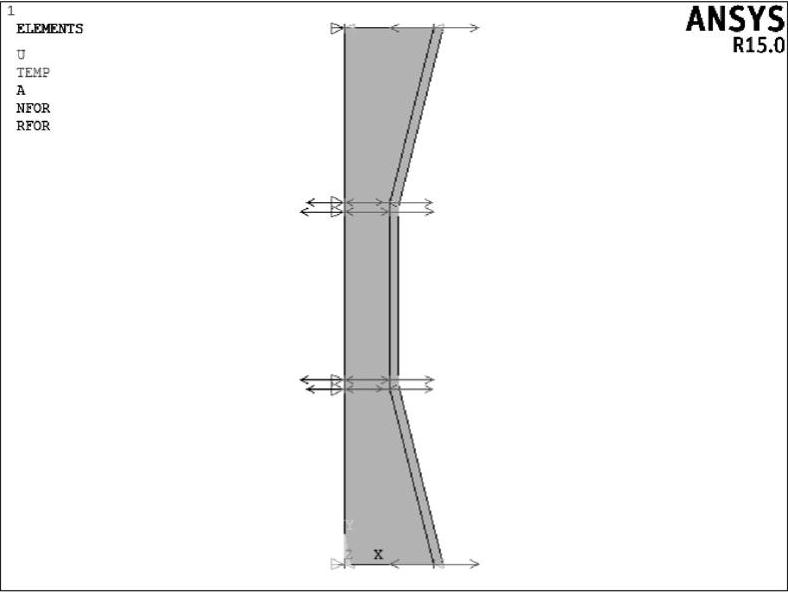
图9-19 选出焊缝部分单元

图9-20 “活”单元

10)完成温度求解后,运行如下命令。

开启瞬态效应,设置载荷子步为20步。继续运行如下命令。
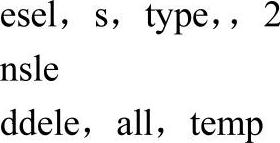
选出单元类型为2的单元,并选择属于这些单元的节点,删除这些节点的温度,如图9-21所示。
11)运行如下命令。
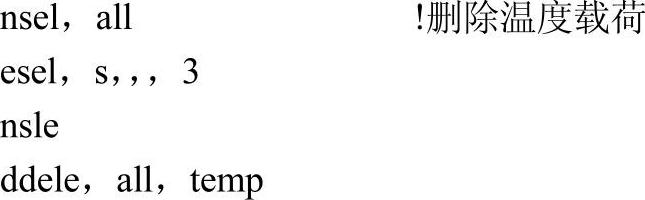
选出3号单元,再选出属于它的节点,删除其温度,如图9-22所示。
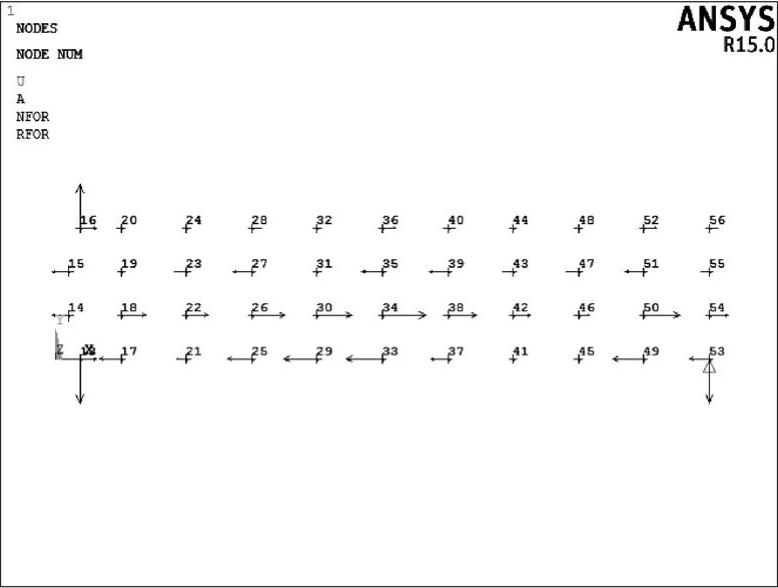
图9-21 选出的节点
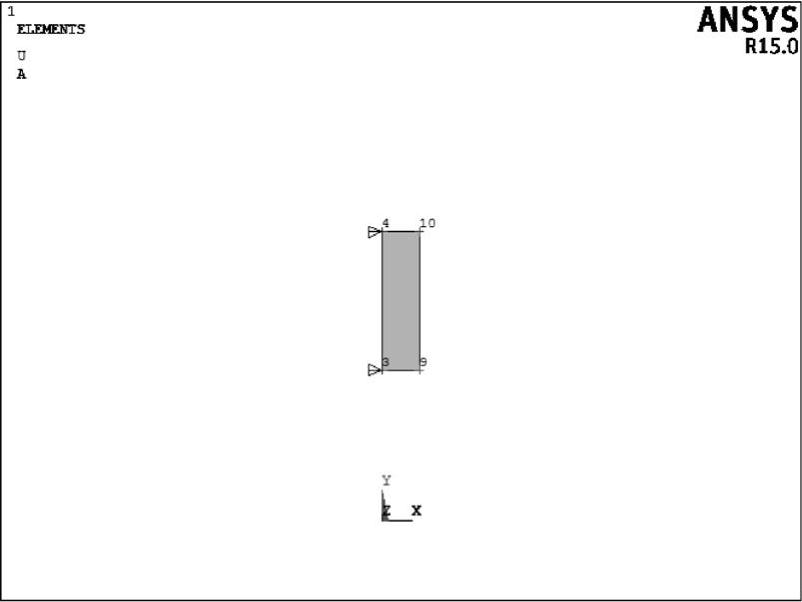
图9-22 删除3号单元的温度
12)运行如下命令。
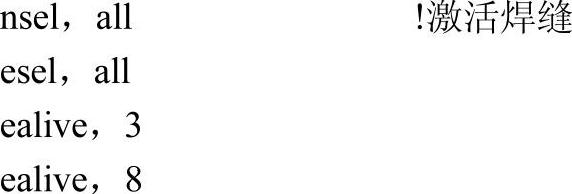
激活3号单元与8号单元。此时模型中活单元如图9-23所示。逐步激活单元用以模拟焊接过程。
继续运行如下命令。
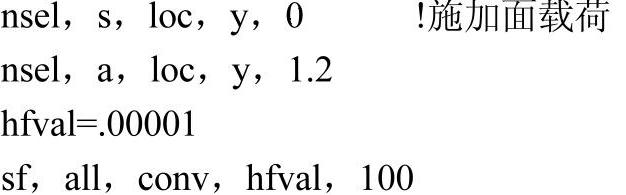
选中模型中Y=0与Y=1.2的节点,施加面载荷,对流系数为hfval,体平均温度为100,如图9-24所示。
13)运行如下命令。

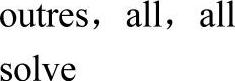
定义第3个载荷步,时间为30,设置输出参数为全部输出,求解。
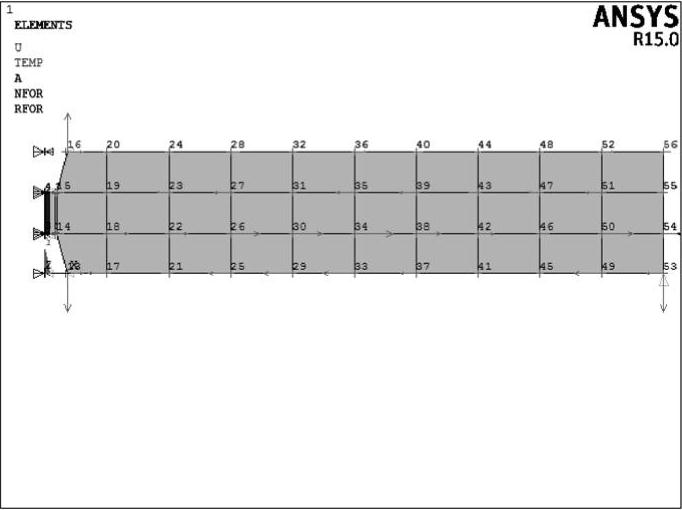
图9-23 “活单元”
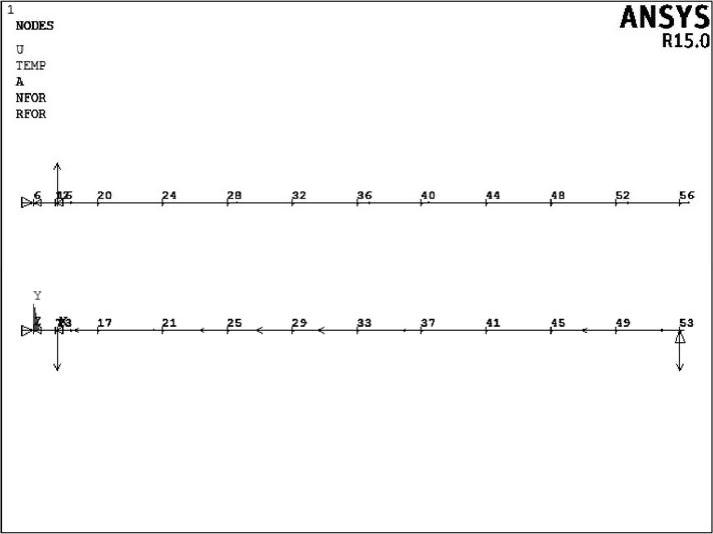
图9-24 定义对流系数与体温度
14)求解完第3个载荷步后运行如下命令。
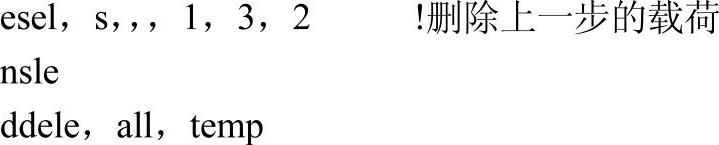
将1、3、2号单元上的节点选出,删除其上的温度,如图9-25所示。
运行如下命令。
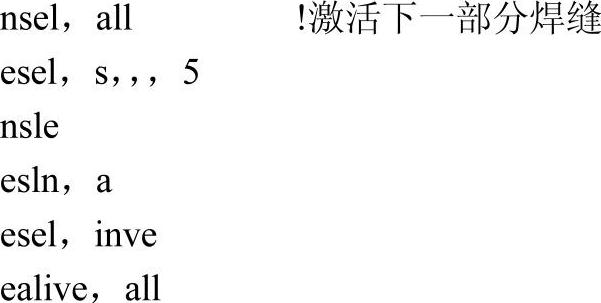
此时活单元如图9-26所示。
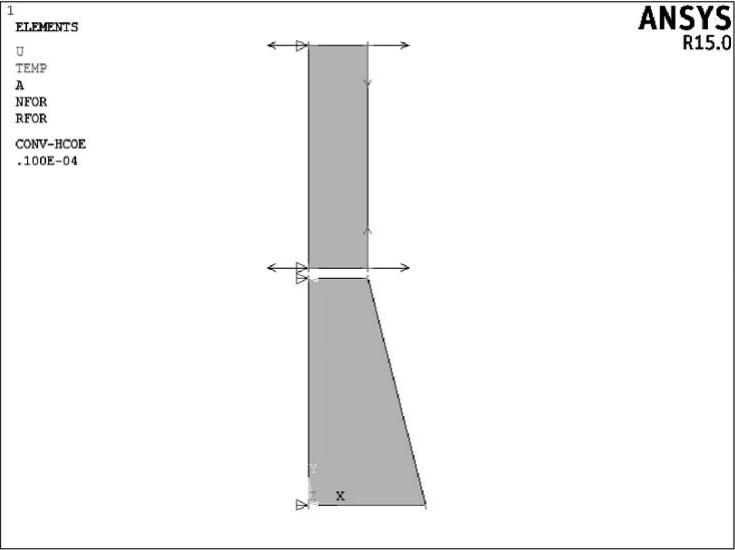
图9-25 激活焊缝单元
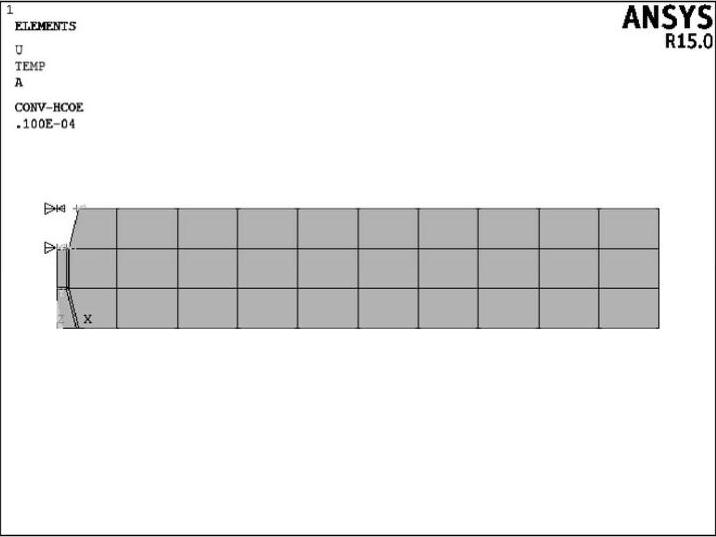
图9-26 “活”单元
15)运行如下命令,求解第4载荷步。
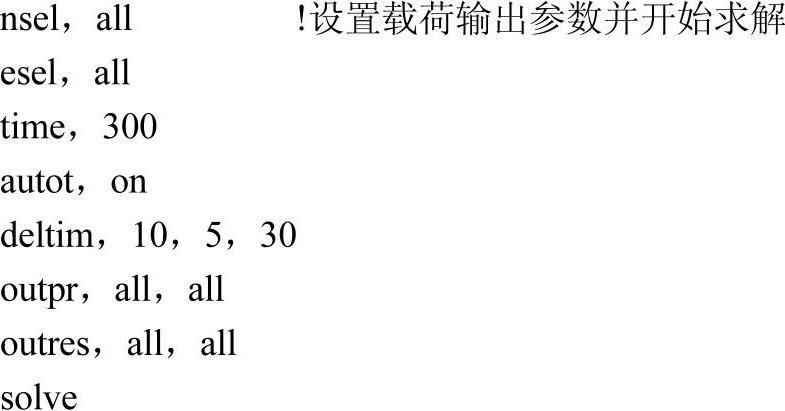
设置载荷步的时间为300,打开自动时间步长,求解。
16)完成第4载荷步后,运行如下命令。
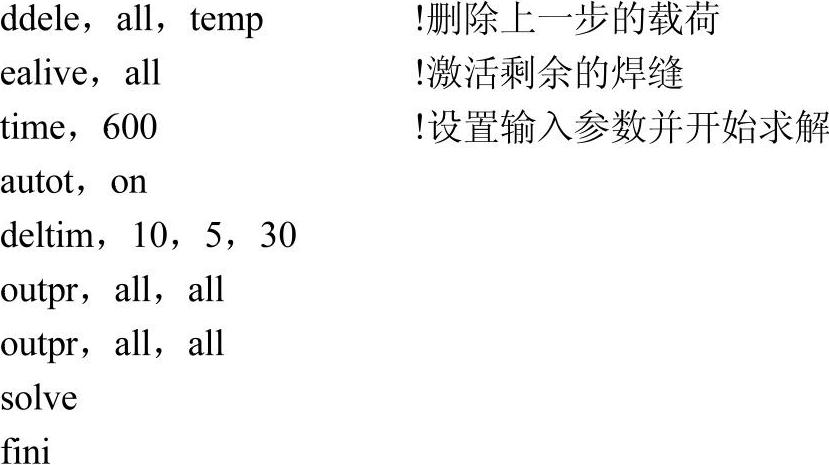
此时,活单元如图9-27所示,焊缝已经生成。
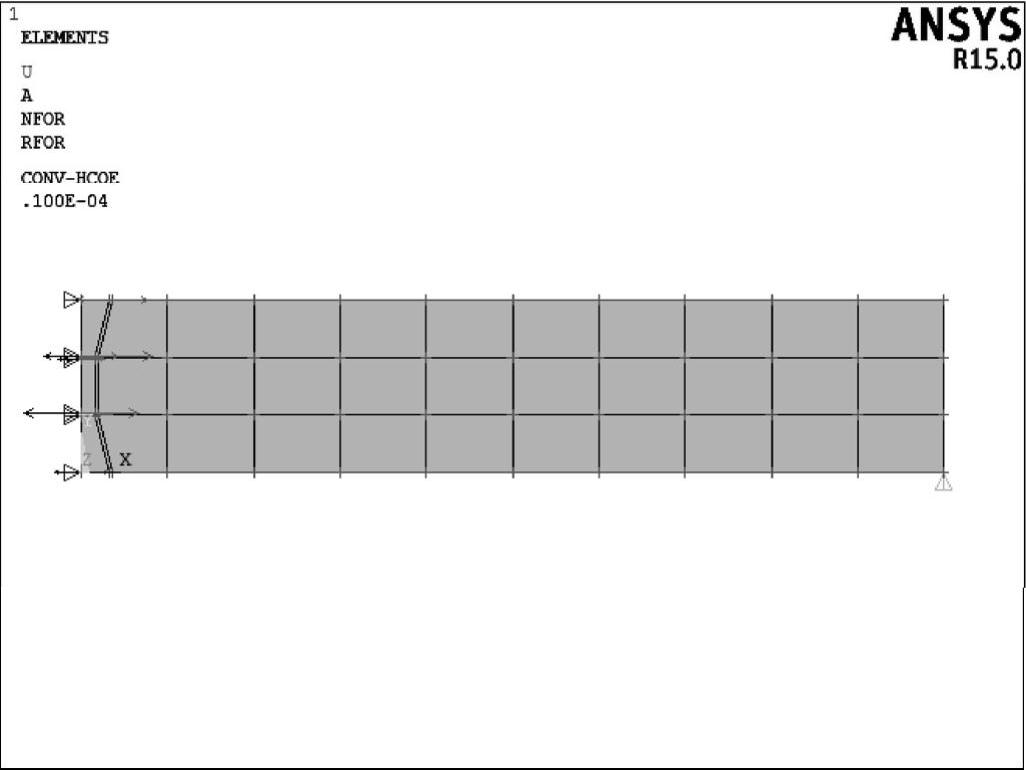
图9-27 激活全部单元
17)完成求解后,在GUI界面中可以查看图形结果。在GUI中选择Main Menu>General Postproc>Plot Results>Deformed Shape命令,弹出如图9-28所示的Plot Deformed Shape对话框。
在图9-28所示的Plot Deformed Shape对话框中选择Def+undef edge选项,单击OK按钮,即可在工作区中显示如图9-29所示的变形图。也可以在工作区中显示应力分布,如图9-30和图9-31所示。
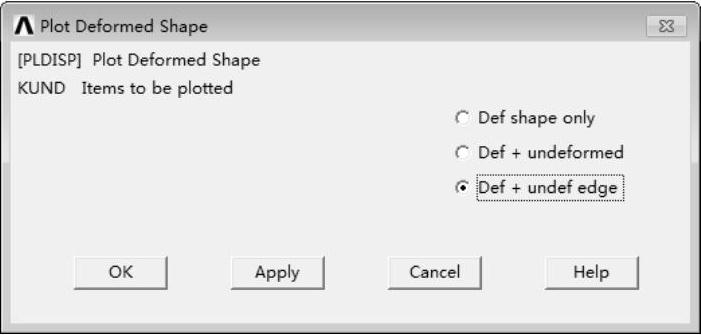
图9-28 Plot Deformed Shape对话框
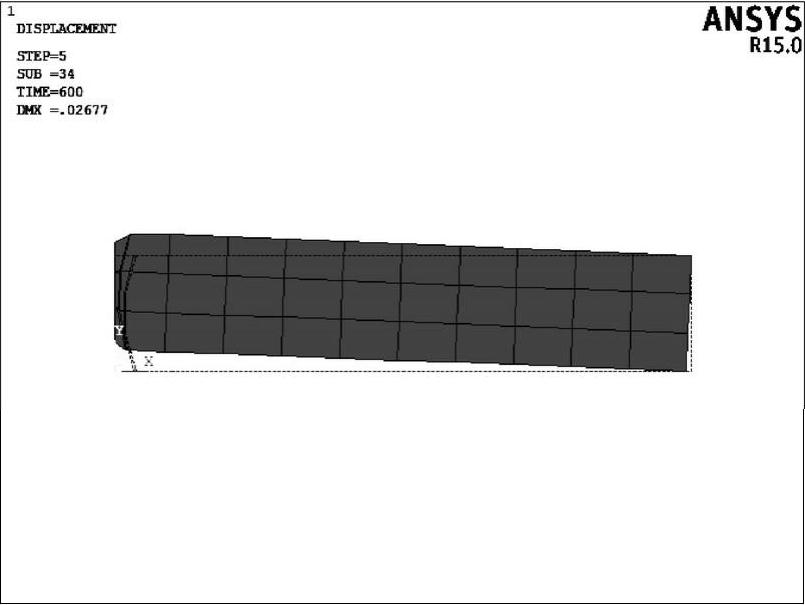
图9-29 变形图
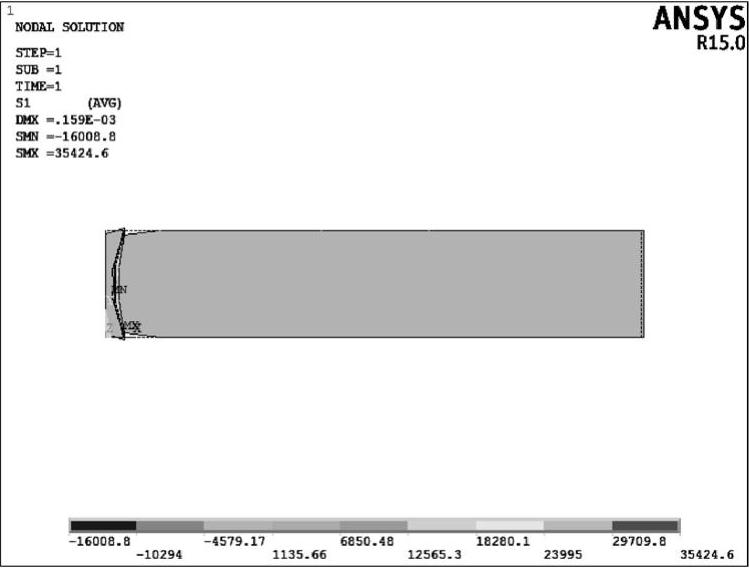
图9-30 初始应力
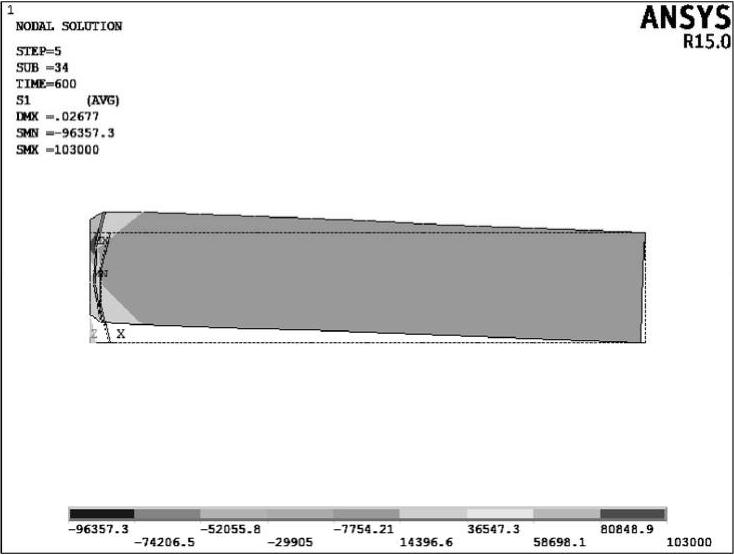
图9-31 最终应力分布
免责声明:以上内容源自网络,版权归原作者所有,如有侵犯您的原创版权请告知,我们将尽快删除相关内容。